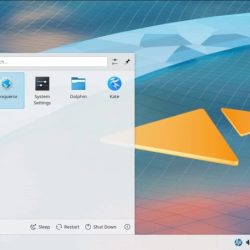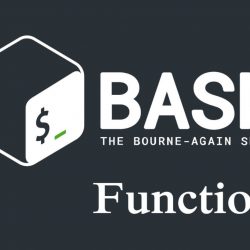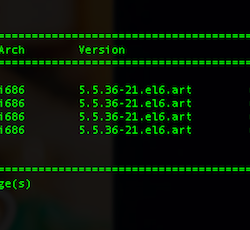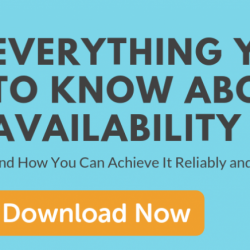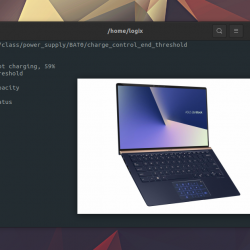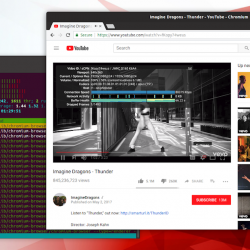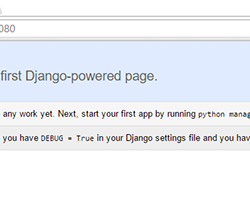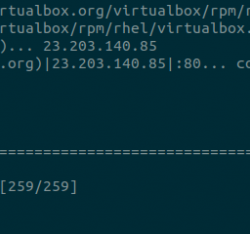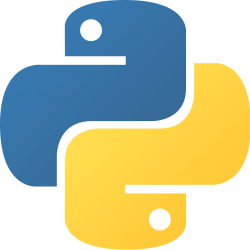在本教程中,我们将向您展示如何在 Ubuntu 22.04 LTS 上安装 Grafana。 对于那些不知道的人,Grafana 是基于 Web 的分析和交互式可视化程序,可在各种平台上运行。 Grafana 运行数据分析,提取对大量数据有意义的指标,并借助酷炫的可定制仪表板监控我们的应用程序。 它连接所有可能的数据源,通常称为 Graphite、Prometheus、Influx DB、ElasticSearch、MySQL、PostgreSQL 等数据库。
本文假设您至少具备 Linux 的基本知识,知道如何使用 shell,最重要的是,您将网站托管在自己的 VPS 上。 安装非常简单,假设您在 root 帐户下运行,如果不是,您可能需要添加 ‘sudo‘ 到命令以获取 root 权限。 我将向您展示在 Ubuntu 22.04 (Jammy Jellyfish) 上逐步安装 Grafana 监控工具。 对于 Ubuntu 22.04 和任何其他基于 Debian 的发行版,如 Linux Mint、Elementary OS、Pop!_OS 等,您可以按照相同的说明进行操作。
先决条件
- 运行以下操作系统之一的服务器:Ubuntu 22.04、20.04 和任何其他基于 Debian 的发行版,如 Linux Mint。
- 建议您使用全新的操作系统安装来防止任何潜在问题。
- 对服务器的 SSH 访问(或者如果您在桌面上,则只需打开终端)。
- 一个
non-root sudo user或访问root user. 我们建议充当non-root sudo user,但是,如果您在充当 root 时不小心,可能会损害您的系统。
在 Ubuntu 22.04 LTS Jammy Jellyfish 上安装 Grafana
步骤 1. 首先,通过运行以下命令确保所有系统包都是最新的 apt 终端中的命令。
sudo apt update sudo apt upgrade sudo apt install apt-transport-https ca-certificates curl gnupg2 software-properties-common
步骤 2. 在 Ubuntu 22.04 上安装 Grafana。
默认情况下,Grafana 在 Ubuntu 22.04 基础存储库中不可用。 现在运行以下命令将 Grafana 存储库添加到您的 Ubuntu 系统:
echo "deb https://packages.grafana.com/oss/deb stable main" | sudo tee -a /etc/apt/sources.list.d/grafana.list
接下来,导入 GPG 密钥:
wget -q -O - https://packages.grafana.com/gpg.key | sudo apt-key add -
启用存储库后,现在使用以下命令安装最新版本的 Grafana 包:
sudo apt update sudo apt install grafana
通过检查版本来验证您的 Grafana 安装:
grafana-server -v
成功安装后,启用 Grafana(系统启动时自动启动),启动并使用以下命令验证状态:
sudo systemctl enable grafana-server sudo systemctl start grafana-server sudo systemctl status grafana-server
步骤 3. 配置防火墙。
默认情况下,在 Ubuntu 上启用了 UFW 防火墙。 根据您的 Grafana 配置文件,打开端口 3000 以允许 HTTP 流量:
sudo ufw allow ssh sudo ufw allow 3000/tcp sudo ufw reload
步骤 6. 访问 Grafana Web 界面。
成功安装后,打开 Web 浏览器并使用 URL 访问 Grafana Web 界面https://your-IP-address:3000. 您将被重定向到以下页面:
默认登录为:
Username: admin Password: admin

恭喜! 您已成功安装 Grafana。 感谢您使用本教程在 Ubuntu 22.04 LTS Jammy Jellyfish 系统上安装 Grafana 监控和可视化软件。 如需更多帮助或有用信息,我们建议您查看 Grafana 官方网站.